윈도우 10 모바일 핫스팟을 이용한 인터넷 연결
2020. 5. 27. 10:04

윈도우 10 모바일 핫스팟을 이용한 인터넷 연결
오늘은 핸드폰(모바일)을 이용해서 노트북의 인터넷 연결을 해보자
일단 내 핸드폰의 모바일 핫스팟을 사용으로 바꾼다
윈도우 10 실행화면에서 제어판을 실행한다

제어판에서 네트워크 상태 및 작업 보기를 클릭한다

네트워크 및 공유 센터에서 어댑터 설정 변경을 클릭한다
현재 활성 네트워크 보기에는 안드로이드1083이 이미 연결되어 있는 것을 확인 할 수 있다

네트워크 연결 창을 확인한다
이더넷에 X가 되있는것은 현재 유선 네트워크가 연결된 상태가 아니라는 것이다
Wi-Fi에 녹색칸은 현재 무선 네트워크가 연결된 상태라는 것이다
만약 Wi-Fi가 보이지 않거나 X가 되어있으면 무선 네트워크 드라이버를 설치해야 한다

오른쪽 하단을 보면 무선모양 아이콘이 보이면 현재 무선 네트워크가 설치되어 있고 연결할 수 있는 상황이다
만약에 오른쪽 하단에 아이콘이 보이지 않는다면 연결할 수 없는 상황 이거나 무선 네트워크가 설치되지 않은 상태이다
아이콘을 클릭한다
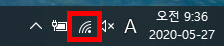
연결할 수 있는 무선 네트워크가 보인다
연결할 네트워크를 클릭하여 인터넷을 사용 할 수 있다

이상으로 핫스팟을 연결하여 노트북의 인터넷을 연결하는 것을 해봤다
여기서 주의할점은
첫번째 모바일 핫스팟이 켜짐 상태 이여야 한다
두번째 노트북의 무선 네트워크 드라이버가 설치되 있어야 한다
제가 작성한 글이 도움이 되셨다면 ♥공감을 꾹 눌러주세요
도움이 필요한 내용이 있으시다면 댓글도 남겨주세요
'네트워크 인터넷관리' 카테고리의 다른 글
| 윈도우 10 명령 프롬프트 (CMD) (0) | 2020.06.11 |
|---|---|
| 윈도우10 네트워크 드라이브 연결 및 공유 프린터 연결 (0) | 2020.05.28 |
| 윈도우10 패스트핑 1.3 무설치 완전정복 (2) | 2020.05.26 |
| 윈도우 10 최적화 - 리셋 클리너 , 패스트핑 이용해서 컴퓨터를 빠르게 (0) | 2020.05.25 |
| 윈도우10 자동 업데이트 끄기 따라해보자 (0) | 2020.05.22 |






